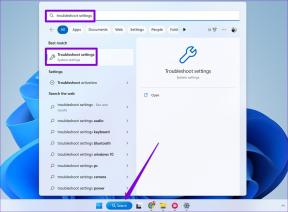9 τρόποι για να διορθώσετε το σφάλμα Van 81 Valorant – TechCult
Miscellanea / / April 25, 2023
Το Valorant, ένα δημοφιλές διαδικτυακό παιχνίδι shooter πρώτου προσώπου για πολλούς παίκτες που αναπτύχθηκε από την Riot Games, παίζεται από εκατομμύρια ανθρώπους σε όλο τον κόσμο. Ωστόσο, οι τεχνικές δυσκολίες μπορούν συχνά να διαταράξουν την εμπειρία παιχνιδιού ενός παίκτη. Ένα τέτοιο σφάλμα είναι το Van 81 που εμποδίζει τους παίκτες να συμμετάσχουν σε έναν αγώνα. Ευτυχώς, υπάρχουν μερικές απλές λύσεις που δίνονται σε αυτό το άρθρο που μπορούν να χρησιμοποιήσουν οι παίκτες για να διορθώσουν το σφάλμα Van 81 Valorant και να επιστρέψουν στο παιχνίδι. Αρχικά, ας μάθουμε τι είναι το Valorant Error Code Van 81.

Πίνακας περιεχομένων
Εύκολες επιδιορθώσεις για το Van 81 Valorant Error
Το Van 81 Valorant είναι ένα σφάλμα σύνδεσης που μπορεί να προκληθεί από διάφορους παράγοντες. Ενημερωθείτε λεπτομερώς για το σφάλμα, τις αιτίες του και πολλές μεθόδους για να το διορθώσετε στις επόμενες παραγράφους.
Γρήγορη απάντηση
Για να διορθώσετε το σφάλμα Van 81 Valorant, εκτελέστε το παιχνίδι ως διαχειριστής. Εάν δεν διορθωθεί το πρόβλημα, δοκιμάστε να ενημερώσετε το παιχνίδι:
1. Ανοιξε το Riot Client εφαρμογή στον υπολογιστή σας.
2. Σημάδισε στο δικό σου Λογαριασμός Riot.
3. Κάνε κλικ στο Εκσυγχρονίζω κουμπί.
Τι είναι το Valorant Error Code Van 81; Τι προκαλεί αυτό το Σφάλμα;
Για όσους αναρωτιούνται τι είναι αυτός ο Valorant Error Code Van 81, είναι ένα κωδικός σφάλματος σύνδεσης. Προβλήματα σύνδεσης μπορεί να προκύψουν για διάφορους λόγους. Αλλά αυτό το σφάλμα Van 81 είναι διαφορετικό και μερικές από τις πιθανές αιτίες για την εμφάνιση αυτού του σφάλματος παρατίθενται παρακάτω.
- Προβλήματα σύνδεσης στο Διαδίκτυο: Μια αδύναμη ή αναξιόπιστη σύνδεση στο διαδίκτυο είναι ο πιο συχνός λόγος για τον κωδικό σφάλματος Van 81. Αυτό το σφάλμα μπορεί να προκληθεί από προβλήματα επικοινωνίας μεταξύ του προγράμματος-πελάτη Riot και των διακομιστών του παιχνιδιού, κάτι που μπορεί να προκύψει εάν η σύνδεσή σας στο Διαδίκτυο είναι υποτονική, ασυνεπής ή αντιμετωπίζετε προβλήματα δικτύου συμφόρηση.
- Υπηρεσίες VGC: Όταν εκκινείτε το Valorant, η υπηρεσία VGC της Riot ενδέχεται να μην λειτουργεί σωστά, με αποτέλεσμα το σφάλμα Van 81. Η υπηρεσία VGC του Riot Vanguard πρέπει να λειτουργεί σωστά όταν ξεκινάτε το παιχνίδι, ώστε να μην αντιμετωπίσετε το σφάλμα Van 81.
- Riot Vanguard Corrupt: Ένας άλλος λόγος μπορεί να είναι ότι το Riot Vanguard είναι κατεστραμμένο ή η διαδικασία εγκατάστασης έχει καταστραφεί. Λειτουργώντας ως σύστημα κατά της εξαπάτησης, αυτός ο κωδικός σφάλματος είναι ένας από τους πολλούς που διαθέτει το σύστημα κατά της απάτης Riot Vanguard. Ως αποτέλεσμα, ο κωδικός σφάλματος Valorant VAN 81 μπορεί να εμφανιστεί εάν το Riot Vanguard δεν λειτουργεί σωστά.
- Η υπηρεσία VGC αποκλείστηκε από το τείχος προστασίας: Η υπηρεσία VGC ενδέχεται να μην μπορεί να συνδεθεί με τους διακομιστές της Riot λόγω του Τείχους προστασίας. Μερικές φορές μπορεί να προκύψουν σφάλματα Van 81 εάν το τείχος προστασίας αποκλείει την υπηρεσία VGC.
Ως αποτέλεσμα, η εύρεση της πηγής του κωδικού σφάλματος Valorant Van 81 είναι απαραίτητη για να το διορθώσετε και να επιστρέψετε στο παιχνίδι. Οι μέθοδοι που μπορούν να ακολουθήσουν οι παίκτες για να επιλύσουν τον κωδικό σφάλματος Van 81 καλύπτονται στην επόμενη ενότητα για τη Διόρθωση Valorant Error Code Van 81.
Πώς να διορθώσετε τον κωδικό σφάλματος Valorant Van 81
Αν και το Valorant είναι ένα εξαιρετικό παιχνίδι σκοποβολής πρώτου προσώπου στο τρέχον σενάριο gaming, περιέχει επίσης αρκετά σφάλματα και σφάλματα. Ένας από τους πιο συνηθισμένους κωδικούς σφάλματος είναι ο κωδικός σφάλματος Van 81, με τις αιτίες που αναφέρθηκαν παραπάνω, ας κατευθυνθούμε στις μεθόδους που μπορείτε να χρησιμοποιήσετε για να επιλύσετε αυτόν τον κωδικό σφάλματος Van 81 Valorant.
Μέθοδος 1: Βασικές μέθοδοι αντιμετώπισης προβλημάτων
Αυτές είναι μερικές βασικές λύσεις και μέθοδοι που μπορείτε να ακολουθήσετε εάν συναντήσετε τον κωδικό σφάλματος Valorant Van 81 και δοκιμάσατε ήδη την πρώτη μέθοδο και δεν είχατε καμία τύχη.
1Α. Επανεκκινήστε το Riot Client
Τείνουμε πάντα να κάνουμε επανεκκίνηση εφαρμογών και υπηρεσιών όποτε υπάρχει κάποιο σφάλμα ή προβλήματα με την εφαρμογή και να κάνουμε επανεκκίνηση ή επανεκκίνηση της εφαρμογής και να ελέγχουμε αν το σφάλμα έχει φύγει. Έτσι, για να μάθετε πώς να κάνετε επανεκκίνηση του Riot Client, μπορείτε να διαβάσετε τον αναλυτικό μας οδηγό Πώς να κάνετε επανεκκίνηση του Valorant Riot Client στα Windows 10.
1Β. Εκτελέστε το Valorant ως Διαχειριστής
Αυτό είναι ένα από τα βασικά. το μόνο που έχετε να κάνετε είναι να ακολουθήσετε αυτά τα βήματα:
1. Κάντε δεξί κλικ γενναίος και επιλέξτε Εκτέλεση ως Διαχειριστής.
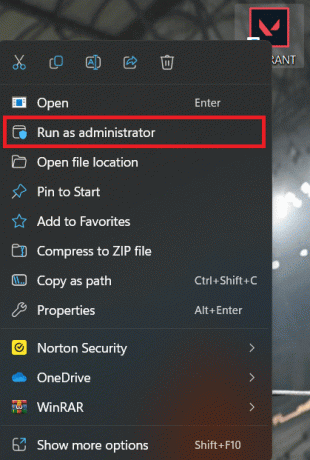
2. Σημάδισε στο δικό σου Λογαριασμός Riot.
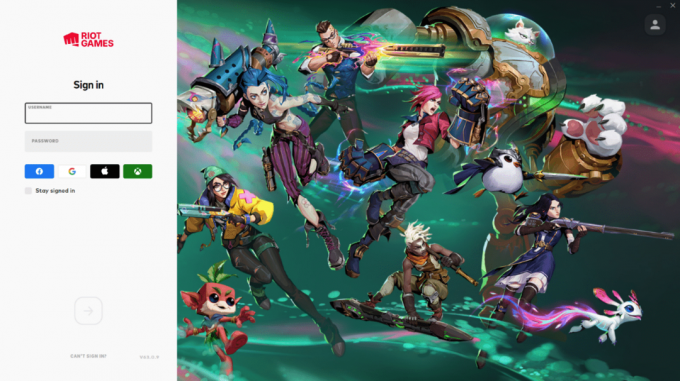
3. Κάντε κλικ στο γενναίος πλακίδιο για να ξεκινήσει το παιχνίδι.
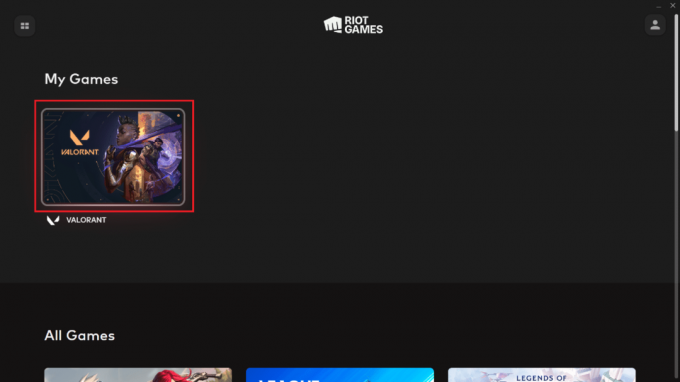
1C. Κάντε επανεκκίνηση του υπολογιστή
Ένα άλλο πράγμα που μπορείτε να κάνετε είναι εάν υπάρχουν προβλήματα με τη συσκευή σας, επανεκκινήστε τον υπολογιστή και στη συνέχεια ξεκινήστε το παιχνίδι συνήθως θα λειτουργεί όπως προτείνεται από πολλούς παίκτες. Διαβάστε τον οδηγό μας Πώς να κάνετε επανεκκίνηση του υπολογιστή στα Windows 10.
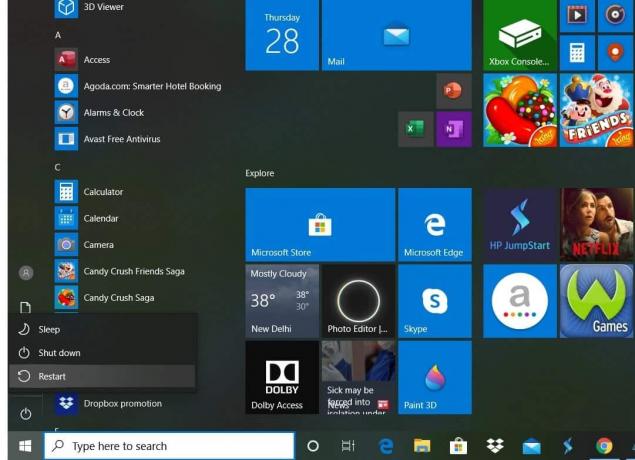
Διαβάστε επίσης:Διορθώστε το σφάλμα Valorant TPM 2.0 στα Windows 11
Μέθοδος 2: Αντιμετώπιση προβλημάτων σύνδεσης στο Διαδίκτυο
Το πρώτο πράγμα που μπορείτε να κάνετε είναι να αντιμετωπίσετε το πρόβλημα της σύνδεσής σας στο διαδίκτυο, καθώς ο κωδικός σφάλματος Van 81 Valorant είναι ένας κωδικός σφάλματος σύνδεσης. Αυτή η μέθοδος μπορεί να διορθώσει το σφάλμα και το μόνο που πρέπει να κάνετε είναι να διαβάσετε τον οδηγό μας Τρόπος αντιμετώπισης προβλημάτων συνδεσιμότητας δικτύου στα Windows 10, που είναι ένας περιεκτικός οδηγός που θα σας βοηθήσει να μάθετε εύκολα πώς να αντιμετωπίζετε προβλήματα στη σύνδεσή σας στο Διαδίκτυο μέσα σε λίγα λεπτά.
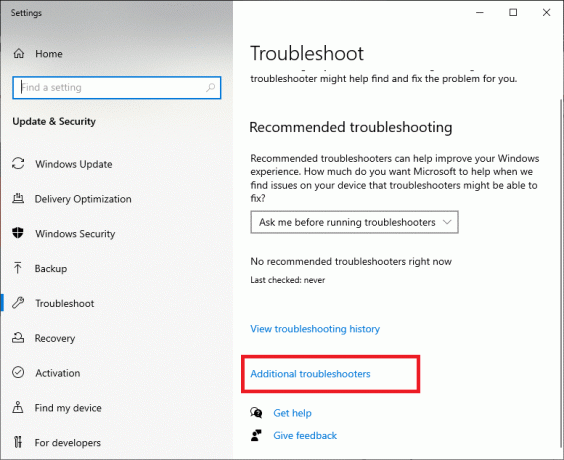
Μέθοδος 3: Αλλάξτε τον τύπο εκκίνησης VGC
Το κύριο συστατικό του συστήματος κατά της απάτης είναι η υπηρεσία VGC της Riot Vanguard. Ο κωδικός σφάλματος VAN 81 μπορεί να εμφανιστεί εάν αυτή η υπηρεσία δεν ξεκινήσει σωστά από την αρχή. Γι' αυτό θα πρέπει να αλλάξετε τον τύπο εκκίνησης της Υπηρεσίας VGC. Εδώ είναι τα βήματα για να το κάνετε:
1. Πάτα το Windows + R κλειδί.
2. Τώρα, στο Παράθυρο εκτέλεσης, τύπος υπηρεσίες.msc και πατήστε εισαγω.
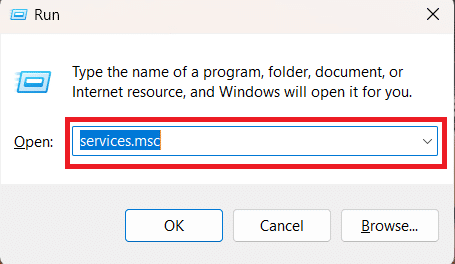
3. Τώρα, κάντε κύλιση προς τα κάτω και αναζητήστε vgc και κάντε δεξί κλικ σε αυτό και μετά επιλέξτε Ιδιότητες από το αναπτυσσόμενο μενού όπως φαίνεται παρακάτω.

4. Επιλέγω Αυτόματο από το Τύπος εκκίνησης αναπτυσσόμενο μενού και, στη συνέχεια, κάντε κλικ στο Εντάξει.

Τώρα δοκιμάστε να εκκινήσετε το Valorant και αυτό θα σας βοηθήσει να διορθώσετε τον κωδικό σφάλματος Valorant Van 81 και να επιστρέψετε στο παιχνίδι σας χωρίς να αντιμετωπίσετε το σφάλμα Van 81.
Μέθοδος 4: Να επιτρέπεται το Riot Vanguard μέσω του τείχους προστασίας των Windows
Μπορείτε να ελέγξετε αυτήν τη μέθοδο εάν πιστεύετε ότι το Τείχος προστασίας των Windows ενδέχεται να εμποδίζει την εκκίνηση του Valorant, καθώς μπορεί να είναι μία από τις πιθανές αιτίες εμφάνισης του Error Code Van 81. Μερικές φορές το Τείχος προστασίας των Windows περιορίζει τη λειτουργία ορισμένων εφαρμογών και υπηρεσιών, επομένως είναι απαραίτητο να ελέγξετε εάν υπάρχει κάποιο πρόβλημα με το παιχνίδι ή την υπηρεσία λόγω του Τείχους προστασίας. Και εδώ είναι ένας πλήρης οδηγός για Να επιτρέπονται ή να αποκλείονται εφαρμογές μέσω του Τείχους προστασίας των Windows που μπορείτε να διαβάσετε για να μάθετε πώς να επιτρέπετε το Vanguard ή οποιαδήποτε εφαρμογή μέσω του Τείχους προστασίας των Windows.

Διαβάστε επίσης:Διορθώστε τον κωδικό σφάλματος Valorant 29
Μέθοδος 5: Ενημερώστε το Valorant
Είναι σημαντικό να διατηρείτε το παιχνίδι ενημερωμένο, επειδή η αναπαραγωγή μιας παλιάς έκδοσης του Valorant μπορεί να έχει ως αποτέλεσμα τον κωδικό σφάλματος Van 81. Για να ενημερώσετε το παιχνίδι, ακολουθήστε τα εξής βήματα:
1. Ανοιξε το Riot Client εφαρμογή στον υπολογιστή σας.
2. Σημάδισε στο δικό σου Λογαριασμός Riot.
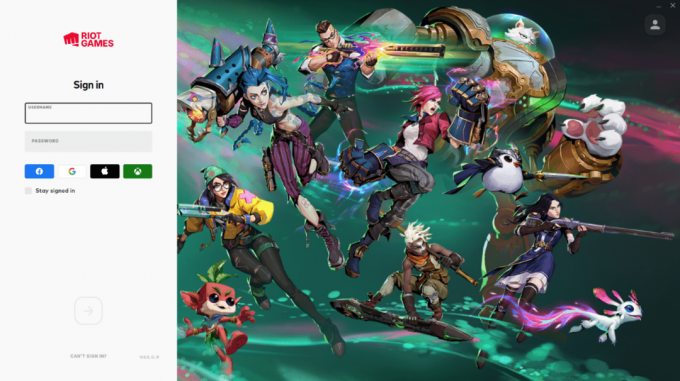
3. Κάνε κλικ στο Εκσυγχρονίζω κουμπί.
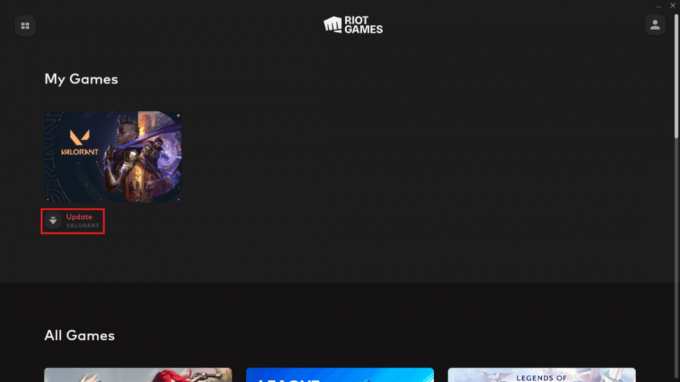
Περιμένετε να γίνει αυτόματη λήψη και εγκατάσταση της ενημέρωσης και, στη συνέχεια, ξεκινήστε το παιχνίδι μόλις ολοκληρωθούν όλα. Το σφάλμα θα πρέπει να φύγει και μπορείτε να συνδεθείτε και να παίξετε ειρηνικά.
Μέθοδος 6: Ενημερώστε το πρόγραμμα οδήγησης προσαρμογέα δικτύου
Τα προγράμματα οδήγησης δικτύου μπορεί να περιέχουν σφάλματα ή να μην είναι συμβατά με συγκεκριμένο υλικό ή λογισμικό. Αυτά τα ζητήματα μπορούν να επιλυθούν ενημερώνοντας το πρόγραμμα οδήγησης, διασφαλίζοντας ότι το δίκτυό σας λειτουργεί ομαλά και χωρίς σφάλματα και βοηθώντας σας να επιλύσετε τον κωδικό σφάλματος Valorant Van 81. Δεν χρειάζεται να κάνετε πολλά, απλώς ακολουθήστε τον οδηγό μας Πώς να ενημερώσετε τα προγράμματα οδήγησης προσαρμογέα δικτύου στα Windows 10 και μπορείτε να ενημερώσετε το πρόγραμμα οδήγησης του προσαρμογέα δικτύου σας με λίγα μόνο κλικ.

Μέθοδος 7: Επανεγκαταστήστε το Riot Vanguard
Εάν οι προηγούμενες μέθοδοι δεν λειτούργησαν, μην ανησυχείτε, έχουμε άλλη μια για εσάς, καθώς σας τελειώνουν οι λύσεις. Σε αυτήν τη μέθοδο, πρέπει να εγκαταστήσετε ξανά το Vanguard, το σύστημα προστασίας από απάτες της Riot, για να λειτουργήσει σωστά, καθώς μπορεί να είναι κατεστραμμένο και να λειτουργεί αναποτελεσματικά. Επομένως, εάν υπάρχουν προβλήματα με το Vanguard τότε, ας απεγκαταστήσουμε το Riot Vanguard για να μπορέσουμε να το εγκαταστήσουμε ξανά για να λειτουργεί αποτελεσματικά. Ακολουθούν τα βήματα για την απεγκατάσταση του Riot Vanguard:
1. Τύπος Πίνακας Ελέγχου στα Windows Αναζήτηση γραμμή και κάντε κλικ στο αποτέλεσμα.
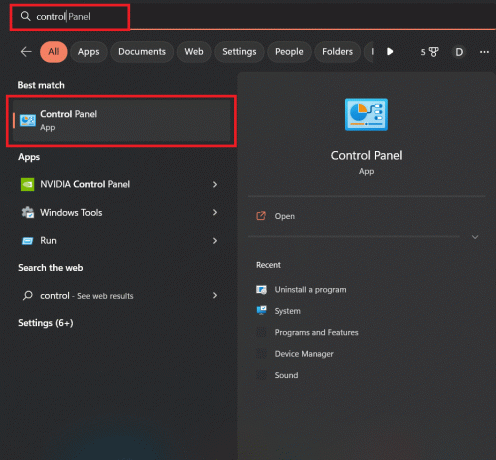
2. Κάντε κλικ στο Απεγκαταστήστε ένα πρόγραμμα

3. Κάντε δεξί κλικ Riot Vanguard και επιλέξτε Απεγκατάσταση, όπως φαίνεται παρακάτω.
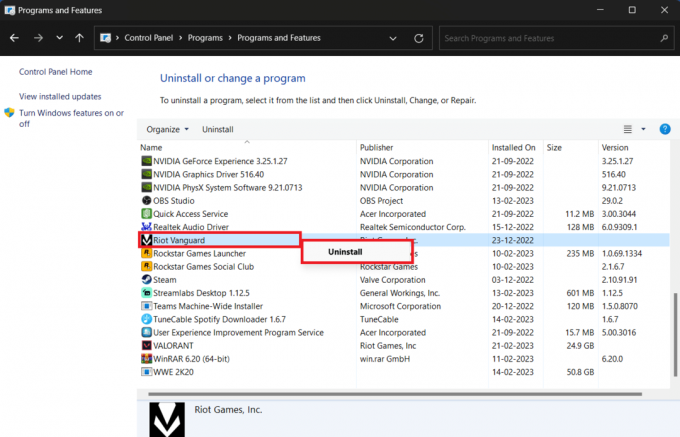
Τώρα, μόλις ολοκληρωθεί η διαδικασία απεγκατάστασης, κάντε επανεκκίνηση του Valorant. Το Vanguard θα εγκατασταθεί αυτόματα. Εάν το σφάλμα εμφανιστεί ξανά μετά από αυτό, μπορείτε να δοκιμάσετε να εγκαταστήσετε ξανά το Valorant, το οποίο συζητήσαμε στην επόμενη μέθοδο.
Διαβάστε επίσης:Ποιες είναι οι καλύτερες ρυθμίσεις για το Valorant για το FPS;
Μέθοδος 8: Επανεγκαταστήστε το Valorant
Γνωρίζουμε ότι η χρήση αυτής της μεθόδου για να επιστρέψετε στο παιχνίδι απαιτεί πρώτα απεγκατάσταση και μετά επανεγκατάσταση. Εάν δεν έχετε εναλλακτικές λύσεις και οι άλλες λύσεις δεν λειτούργησαν για εσάς, θα πρέπει να δοκιμάσετε αυτήν. Επομένως, ακολουθούν τα βήματα για την απεγκατάσταση του Valorant:
1. Τύπος Πίνακας Ελέγχου στο πλαίσιο αναζήτησης και κάντε κλικ στο αποτέλεσμα.
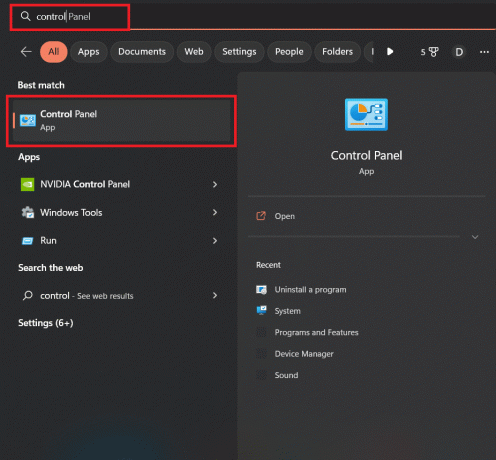
2. Κάντε κλικ στο Απεγκαταστήστε ένα πρόγραμμα
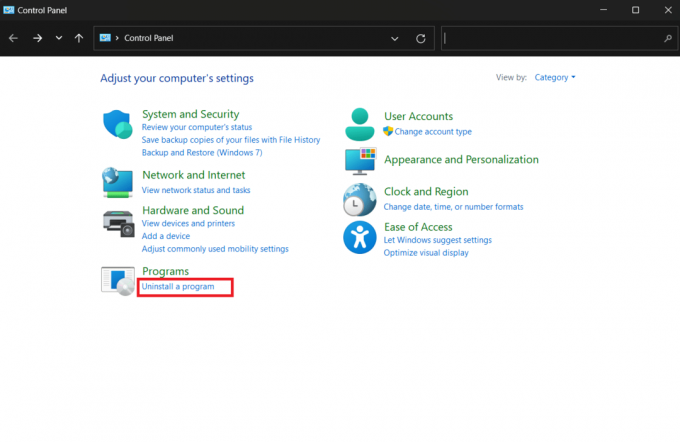
3. Κάντε κύλιση προς τα κάτω και αναζητήστε γενναίος, κάντε δεξί κλικ πάνω του και επιλέξτε Απεγκατάσταση.

Περιμένετε να ολοκληρωθεί η διαδικασία απεγκατάστασης πριν επιχειρήσετε να εγκαταστήσετε ξανά το Valorant.
Για να επανεγκαταστήσετε το Valorant:
1. Ανοιξε το Riot Client εφαρμογή στον υπολογιστή σας.
2. Σημάδι στο δικό σου Λογαριασμός Riot.

3. Κάνε κλικ στο γενναίος πλακίδιο και, στη συνέχεια, κάντε κλικ στο Εγκαθιστώ.

Αφήστε τη διαδικασία εγκατάστασης να ολοκληρωθεί, μέχρι τότε μπορείτε να διαβάσετε το άρθρο μας Πώς να διορθώσετε τις πτώσεις Valorant FPS εάν έχετε πτώσεις FPS στο Valorant.
Μέθοδος 9: Επικοινωνήστε με την Υποστήριξη Riot
Το Riot Support Center είναι η τελευταία λύση. Εάν καμία από τις μεθόδους δεν λειτουργεί, είναι πάντα καλύτερο να επικοινωνήσετε με την ομάδα υποστήριξης της Riot και να την ενημερώσετε για το σφάλμα που αντιμετωπίζετε. Ακολουθούν τα βήματα για να επικοινωνήσετε με την Υποστήριξη της Riot:
1. 1. Στο πρόγραμμα περιήγησής σας, επισκεφθείτε το Σελίδα υποστήριξης Valorant.
2. Από το αναπτυσσόμενο μενού, επιλέξτε α ΤΥΠΟΣ ΑΙΤΗΣΗΣ.
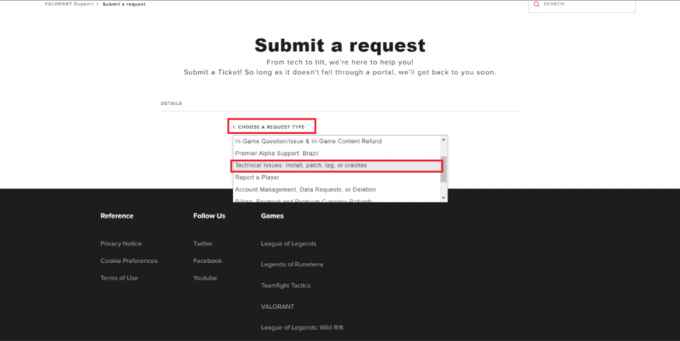
3. Συμπληρώστε τη φόρμα με τις απαραίτητες πληροφορίες και κάντε κλικ στο ΥΠΟΒΑΛΛΟΥΝ κουμπί.
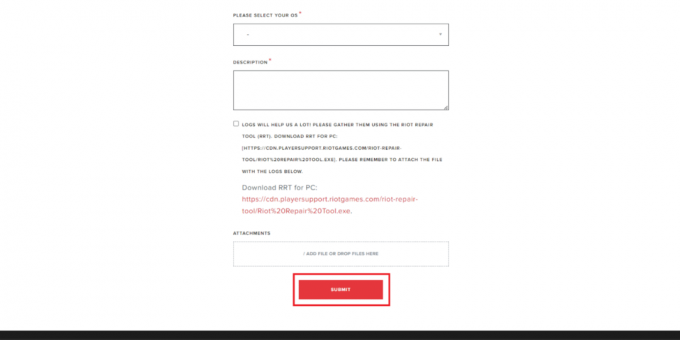
Συνιστάται:
- Επιστρέφονται οι φωτογραφίες Walgreens;
- 12 καλύτερος πράκτορας στο Valorant για αρχάριους
- Πώς να δείτε το επίπεδο στο Valorant
- Διορθώστε το πρόγραμμα οδήγησης Valorant Graphics Crashed στα Windows 10
Ελπίζουμε ότι αυτός ο οδηγός για εύκολες επιδιορθώσεις για Van 81 Valorant Το σφάλμα σάς βοήθησε να επιλύσετε τον κωδικό σφάλματος Van 81. Διάφορες μέθοδοι που αναφέρονται στο έγγραφο, όπως η επανεκκίνηση του Riot Client, ο Έλεγχος των ρυθμίσεων του Δικτύου Τείχους προστασίας και άλλα, θα σας καθοδηγήσουν διεξοδικά στη διόρθωση αυτού του ενοχλητικού σφάλματος. Εάν έχετε περισσότερες ερωτήσεις ή προτάσεις, μπορείτε να τις αφήσετε στην παρακάτω ενότητα σχολίων.
Ο Henry είναι ένας έμπειρος συγγραφέας τεχνολογίας με πάθος να κάνει σύνθετα θέματα τεχνολογίας προσβάσιμα στους καθημερινούς αναγνώστες. Με πάνω από μια δεκαετία εμπειρίας στον κλάδο της τεχνολογίας, ο Chris έχει γίνει μια αξιόπιστη πηγή πληροφοριών για τους αναγνώστες του.